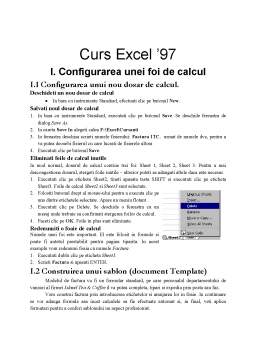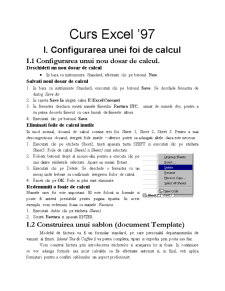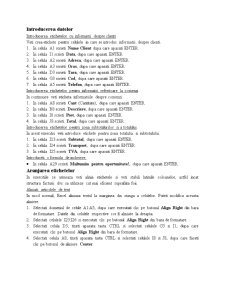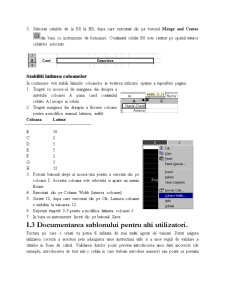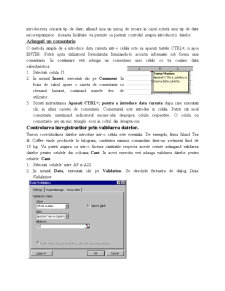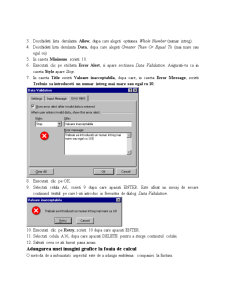Extras din curs
I. Configurarea unei foi de calcul
I.1 Configurarea unui nou dosar de calcul.
Deschideti un nou dosar de calcul
• In bara cu instrumente Standard, efectuati clic pe butonul New.
Salvati noul dosar de calcul
1. In bara cu instrumente Standard, executati clic pe butonul Save. Se deschide fereastra de dialog Save As.
2. In caseta Save In alegeti calea F:ExcelCursanti
3. In fereastra deschisa scrieti numele fisierului: Factura ITC. urmat de numele dvs, pentru a va putea deosebi fisierul cu care lucrati de fisierele altora
4. Executati clic pe butonul Save.
Eliminati foile de calcul inutile
In mod normal, dosarul de calcul contine trei foi: Sheet 1, Sheet 2, Sheet 3. Pentru a mai descongestiona dosarul, stergeti foile inutile – ulterior puteti sa adaugati altele daca este necesar.
1. Executati clic pe eticheta Sheet2, tineti apasata tasta SHIFT si executati clic pe eticheta Sheet3. Foile de calcul Sheet2 si Sheet3 sunt selectate.
2. Folositi butonul drept al mouse-ului pentru a executa clic pe una dintre etichetele selectate. Apare un meniu flotant .
3. Executati clic pe Delete. Se deschide o fereastra cu un mesaj unde trebuie sa confirmati stergerea foilor de calcul.
4. Faceti clic pe OK. Foile in plus sunt eliminate.
Redenumiti o foaie de calcul
Numele unei foi este important. El este folosit in formule si poate fi antetul prestabilit pentru pagina tiparita. In acest exemplu vom redenumi foaia cu numele Factura.
1. Executati dublu clic pe eticheta Sheet1.
2. Scrieti Factura si apasati ENTER.
I.2 Construirea unui sablon (document Template)
Modelul de factura va fi un formular standard, pe care personalul departamentului de vanzari al firmei Island Tea & Coffee il va putea completa, tipari si expedia prin posta sau fax.
Vom construi factura prin introducerea etichetelor si aranjarea lor in foaie. In continuare se vor adauga formule asa incat calculele sa fie efectuate automat si, in final, veti aplica formatari pentru a conferi sablonului un aspect profesionist.
Introducerea datelor
Introducerea etichetelor cu informatii despre clienti
Veti crea etichete pentru celulele in care se introduc informatii despre clienti.
1. In celula A1 scrieti Nume Client dupa care apasati ENTER.
2. In celula I1 scrieti Data, dupa care apasati ENTER.
3. In celula A2 scrieti Adresa, dupa care apasati ENTER.
4. In celula A3 scrieti Oras, dupa care apasati ENTER.
5. In celula D3 scrieti Tara, dupa care apasati ENTER.
6. In celula G3 scrieti Cod, dupa care apasati ENTER.
7. In celula A5 scrieti Telefon, dupa care apasati ENTER.
Introducerea etichetelor pentru informatii referitoare la comenzi.
In continuare veti eticheta informatiile despre comenzi.
1. In celula A8 scrieti Cant (Cantitate), dupa care apasati ENTER.
2. In celula B8 scrieti Descriere, dupa care apasati ENTER.
3. In celula I8 scrieti Pret, dupa care apasati ENTER.
4. In celula J8 scrieti Total, dupa care apasati ENTER.
Introducerea etichetelor pentru zona subtotalurilor si a totalului.
In acest exercitiu veti introduce etichete pentru zona totalului si subtotalului.
1. In celula I23 scrieti Subtotal, dupa care apasati ENTER.
2. In celula I24 scrieti Transport, dupa care apasati ENTER.
3. In celula I25 scrieti TVA, dupa care apasati ENTER.
Introduceti o formula de incheiere.
• In celula A29 scrieti Multumim pentru oportunitate!, dupa care apasati ENTER.
Aranjarea etichetelor
In exercitiile ce urmeaza veti alinia etichetele si veti stabili latimile coloanelor, astfel incat structura facturii dvs. sa utilizeze cat mai eficient suprafata foii.
Aliniati articolele de text
In mod normal, Excel aliniaza textul la marginea din stanga a celulelor. Puteti modifica aceasta aliniere.
1. Selectati domeniul de celule A1:A5, dupa care executati clic pe butonul Align Right din bara de formatare. Datele din celulele respective cor fi aliniate la dreapta.
2. Selectati celulele I23:I26 si executati clic pe butonul Align Right din bara de formatare.
3. Selectati celula D3, tineti apasata tasta CTRL si selectati celulele G3 si I1, dupa care executati clic pe butonul Align Right din bara de formatare.
4. Selectati celula A8, tineti apasata tasta CTRL si selectati celulele I8 si J8, dupa care faceti clic pe butonul de aliniere Center.
Preview document
Conținut arhivă zip
- Curs Excel '97.DOC